
时间:2021-01-17 01:00:28 来源:www.win10xitong.com 作者:win10
win10系统怎么设置定时开机的问题偶尔都会出现在大家使用win10系统的时候,如果对于老鸟来说就很简单就可以处理,但是对于新手处理win10系统怎么设置定时开机的问题就很难,那win10系统怎么设置定时开机的情况能不能处理呢?解决这个问题的步骤如下:1、在左下角搜索框中,或者使用【win+s】打开搜索,输入控制面板。2、打开控制面板,在控制面板中找到【安全和维护】功能就这个问题很轻易的处理了。篇幅有限,下面我们就继续来看看win10系统怎么设置定时开机的解决本领。
推荐系统下载:系统之家Win10纯净版
具体步骤如下:
1.在左下角的搜索框中,或使用[win s]打开搜索并进入控制面板。
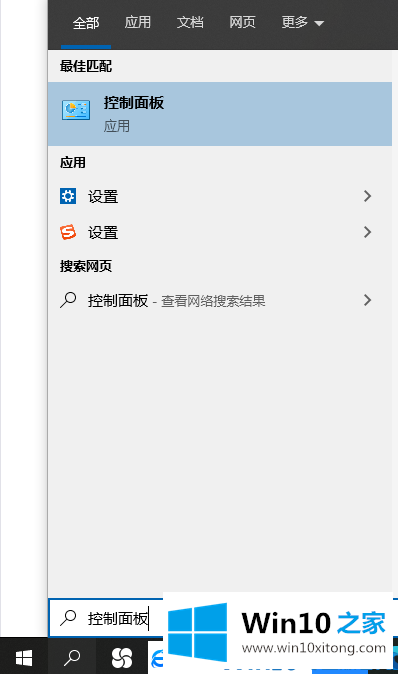
2.打开控制面板,在控制面板中找到[安全和维护]功能
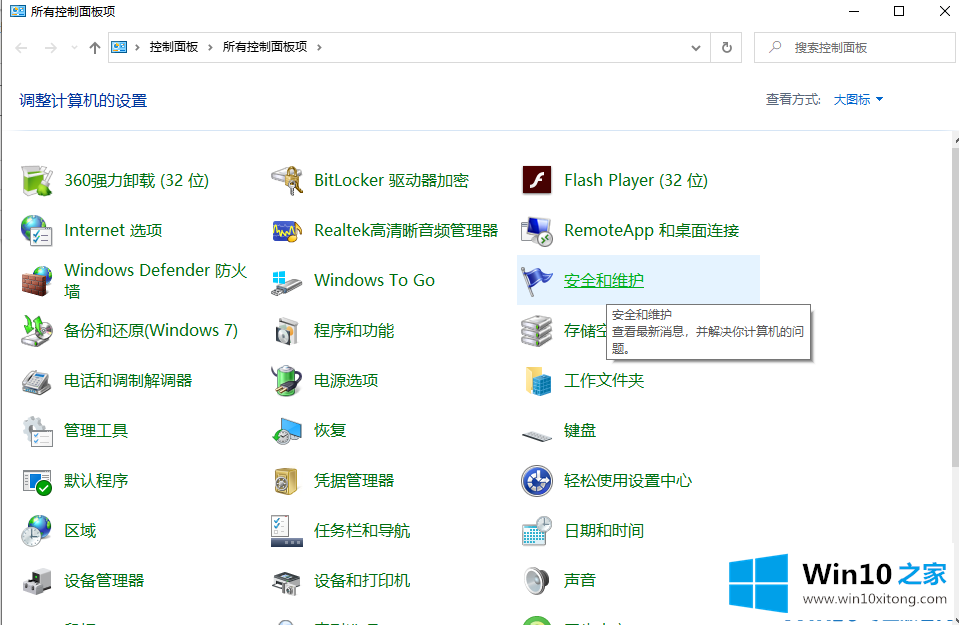
3.选择维护任务栏,然后在自动维护下找到更改维护设置。
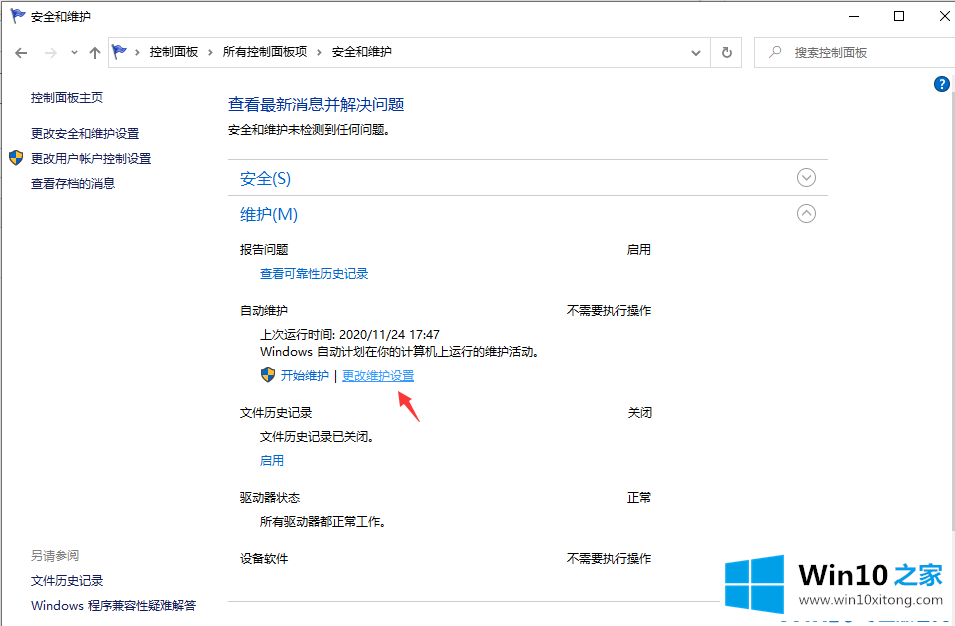
4.检查“允许定期维护在定期维护时间唤醒我的电脑”的设置,然后选择“每天运行维护任务的时间”,单击并选择需要定期启动的时间段,最后选择“确定”!
维护功能是对电脑进行正常的体检,包括漏洞检查、软件更新等。
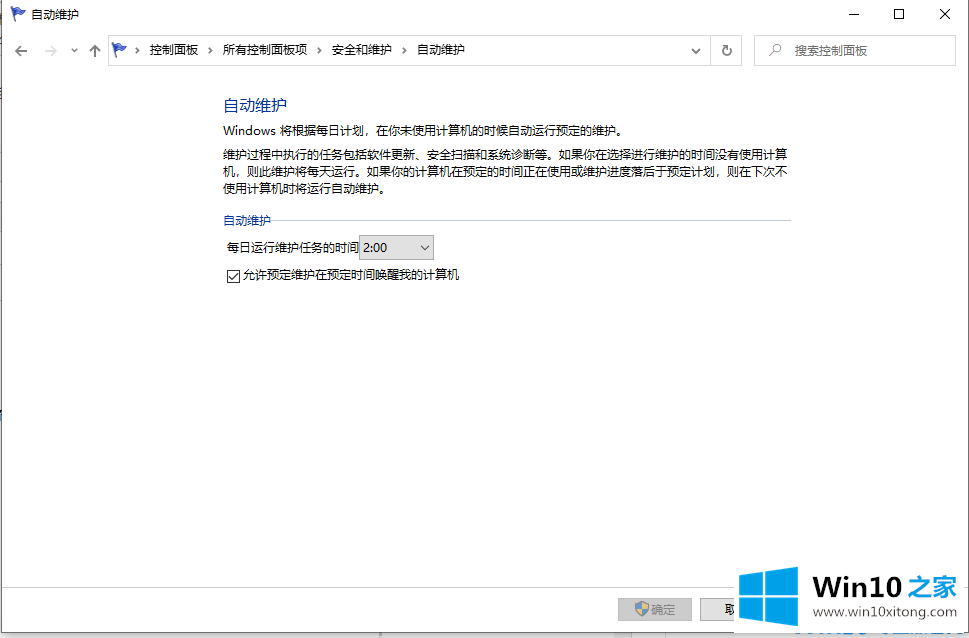
以上是如何设置win10系统的常规引导方式。你学会了吗?如果觉得有用,可以和更多的朋友分享。
以上的全部内容就是说的关于win10系统怎么设置定时开机的解决本领,当然解决win10系统怎么设置定时开机的问题方法肯定是多种多样的,如果你有更好的办法,可以留言和小编一起来讨论。